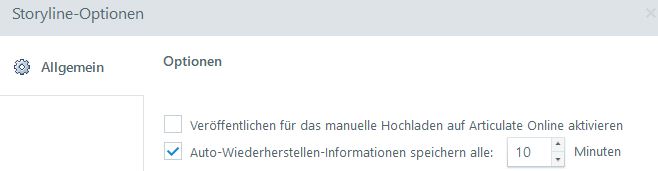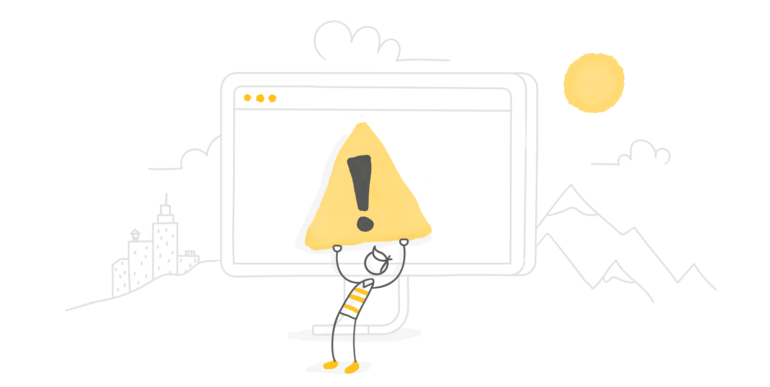
Der Albtraum jedes E-Learning-Entwicklers: Man ist seit Stunden in der Arbeit vertieft, ist voll im Flow, und plötzlich hängt sich die Software auf! Hektisch klickt man herum … das darf nicht wahr sein! Wann habe ich das letzte Mal gespeichert? Waren die ganzen Stunden Arbeit etwa umsonst?
Von Anderen hat man schon Geschichten gehört, dass ganze Projekte, an denen wochen- oder monatelang gearbeitet wurde, unbrauchbar wurden, weil Dateien verschwanden oder nicht mehr funktionierten. Aber mir wird das doch nicht passieren, oder? Oder?!
Fehlerhafte Dateien kommen vor, selbst in der besten Software und selbst, wenn man sich an alle Best Practices hält. Es sind aber nicht nur Software-Fehler, die Ihren Projektdateien schaden können. Ein Stromausfall, ein Systemabsturz oder schlicht die Größe der Projektdatei (denn je größer eine Datei, desto größer die Wahrscheinlichkeit, dass sich Fehler einschleichen) können zum Verhängnis werden.
Sie sollten wissen, wie sich diese Risiken minimieren lassen, aber auch vorbereitet sein, wenn doch mal ein Problem auftritt. Hier sind unsere Tipps, damit Sie ruhiger schlafen können:
Lokal arbeiten
Sämtliche Articulate-Storyline-Dateien und -Projekte sollten Sie stets auf Ihrer lokalen Festplatte speichern; ebenso die veröffentlichten Projekte. Wenn Sie auf einem Netzlaufwerk oder einem Wechseldatenträger arbeiten, kann es durch Latenzen (also Verzögerungen in der Kommunikation zwischen Ihrem Rechner und dem externen Speicher) zu unberechenbarem Verhalten kommen. Dadurch können Dateien beschädigt werden, lassen sich evtl. nicht mehr speichern, oder die Anwendung hängt sich komplett auf.
Wenn Sie Ihre Dateien als Backup oder als Teil Ihrer Versionierungsstrategie auf einen USB-Stick oder ein Netzlaufwerk kopieren möchten, tun Sie das am besten erst, nachdem Sie die Datei lokal gespeichert und die Anwendung geschlossen haben. Öffnen Sie die Projektdatei nicht, während der Kopiervorgang läuft.
Wer mehr dazu lesen möchte, wie wichtig es ist, lokal zu arbeiten, dem empfehle ich diesen Artikel von Trina Rimmer: Checkliste zur Fehlersuche in E-Learning-Projekten.
Konsequentes Dateinamensystem
Dateinamen sinnvoll und systematisch zu wählen, ist extrem wichtig. Verwenden Sie weder in den Storyline-Dateien noch in den veröffentlichten Dateien oder den entsprechenden Ordnern Sonderzeichen, Akzente oder Symbole. Auch Leerzeichen sollten Sie vermeiden, denn sie werden in veröffentlichten Kursen durch Zeichen wie „%“ ersetzt. Das sieht nicht nur unschön aus, sondern kann auch technische Probleme verursachen.
Wir haben ein paar einfache Tipps, wie Sie bei Datei- und Ordnernamen Leerzeichen umgehen können:
- Unterstrich oder Bindestrich: z. B. Sicherheit_am_Arbeitsplatz.story oder Technisches-Training-3.story.
- Großschreibung ohne Leerzeichen: Bei dieser Praxis, die unter anderem bei Web-Entwicklern verbreitet ist (auch unter der englischen Bezeichnung „CamelCase“), werden alle Wörter großgeschrieben und ohne Leerzeichen aneinandergereiht. Z. B.: SicherheitAmArbeitsplatz.story oder TechnischesTraining3.story.
Mit diesen beiden Methoden bleiben Dateinamen auch ohne Leerzeichen gut lesbar.
Darüber hinaus sind kurze Namen immer besser als lange, damit der gesamte Dateipfad inklusive der Laufwerksbezeichnung, Ordner und Unterordner nicht die unter Windows geltende Beschränkung von 260 Zeichen sprengt.
Regelmäßig speichern
Gewöhnen Sie sich an, die Datei, an der Sie gerade arbeiten, alle 5 bis 10 Minuten zu speichern. Am schnellsten und einfachsten geht das unter Windows mit der Tastenkombination Strg+S. Versuchen Sie, so regelmäßig zu speichern, dass es zum unbewusstem Reflex wird, den Sie schon gar nicht mehr wahrnehmen.
Wenn Sie neben Ihrem Projektdateinamen einen Asterisk sehen, bedeutet das, dass es noch ungespeicherte Änderungen gibt:
Dass Sie speichern sollten, wenn Sie gerade etwas abgeschlossen haben, das komplex und aufwendig ist oder das sie aus anderen Gründen auf keinen Fall ein zweites Mal machen möchten, brauche ich wohl nicht extra zu erwähnen.
Versionen erstellen
Sie sollten Ihre Projektdateien nicht nur regelmäßig speichern, sondern auch „versionieren“. Das bedeutet schlicht, dass Sie in Abständen den derzeitigen Stand des Projekts als separate Datei speichern. Das geht ganz einfach über den Befehl „Speichern als“. Geben Sie der Projektdatei dann einen neuen Namen. Dadurch wird eine Kopie unter diesem anderen Namen erstellt. Wie häufig Sie Versionen erstellen, hängt von Ihren Bedürfnissen und Anforderungen ab, aber hier sind ein paar mögliche Alternativen:
- Täglich: Sie können am Ende jedes Tages eine neue Version der Storyline-Datei erstellen und das aktuelle Datum mit in den Dateinamen aufnehmen. Z. B. Sicherheit_am_Arbeitsplatz_2019-02-15.story. So können Sie tagesgenau auf frühere Stände des Projekts zurückgreifen.
- Wöchentlich: Wem tägliches Versionieren zu viel ist, sollte es zumindest wöchentlich tun. Wenn Sie seltener versionieren als einmal die Woche, müssen Sie im schlimmsten Fall eine ganze Menge Arbeit doppelt machen, um das Projekt wieder auf den Stand zu bringen, der Ihnen abhanden gekommen ist.
- Bei großen Änderungen: Was auf jeden Fall eine gute Idee ist, ist die Speicherung einer neuen Version nach größeren Änderungen am Projekt, z. B. Änderungen an der Navigation, am grundlegenden Design oder anderen Dingen, die sich auf das gesamte Projekt auswirken. Wenn Sie es sich nachher doch wieder anders überlegen, werden Sie froh sein, ganz schnell den vorigen Zustand wiederherstellen zu können.
Wie lange sollte man die so erstellten Versionen aufbewahren? Das kommt darauf an. Wahrscheinlich mindestens, bis Sie das Projekt abschließen und den Auftrag liefern. Danach kann man sicherheitshalber ein paar Versionen aufbewahren, den Rest kann man aber getrost löschen.
Backups erstellen
Wenn der Computer abstürzt, helfen selbst die regelmäßigsten Speichervorgänge und die gewissenhafteste Versionierung nicht. Um auch für diesen Fall gerüstet zu sein, sollten Sie in KURZEN Abständen Sicherungskopien erstellen. In wie kurzen Abständen? Wie viele Stunden Arbeit möchten Sie im schlimmsten Fall noch mal machen müssen? Meine Empfehlung ist, mindestens einmal am Tag ein Backup zu erstellen.
Für den Speicherort der Backups gibt es mehrere Möglichkeiten:
- File-Hosting-Dienst: Hier gibt es viele verschiedene Anbieter: Dropbox, Carbonite, Backblaze usw. Einige Dienste bieten sogar eine automatische Backup-Funktionalität an, sodass Sie sich nicht einmal mehr selbst darum kümmern müssen.
- Datei- oder Web-Server
- Externe Festplatte: Wenn Sie diese Option wählen, ist es zusätzlich ratsam, das Backup wiederum auf einen Server oder File-Hosting-Dienst hochzuladen. Denn auch die externe Festplatte kann kaputt gehen.
Ja, all das ist nicht immer kostenlos. Die Kosten hierfür sind jedoch in der Regel deutlich geringer als diejenigen, die Ihnen durch doppelte Arbeit entstünden. Wenn Sie angestellt arbeiten, erkundigen Sie sich in der IT-Abteilung, wie es um Backup-Strategien steht. Wenn es welche gibt, überlegen Sie, ob sie Ihnen genügen, oder ob Sie sicherheitshalber zusätzlich eigene Backups erstellen möchten.
Auto-Wiederherstellung aktivieren
Storyline verfügt über eine praktische Wiederherstellungsfunktion. Um sie nutzen zu können, müssen Sie die Projektdatei zunächst mindestens einmal gespeichert haben. Die Funktion sollte standardmäßig aktiv sein. Um sicherzugehen, dass sie es auch ist, oder das Speicherintervall zu ändern, klicken Sie in Storyline im Menü Datei unten auf „Storyline-Optionen“.
Wenn Sie diese Option aktivieren, speichert Storyline Ihr Projekt automatisch alle 10 Minuten (Sie können das Intervall auch ändern), sodass Sie den letzten Zustand ganz leicht wiederherstellen können, wenn es mal zu einer Stromunterbrechung oder einem Software-Absturz kommt. Mehr Details zu dieser Funktion finden Sie hier: Setting Articulate Storyline Options (auf Englisch).
Warum gibt es die Auto-Wiederherstellungsfunktion? Wenn Storyline unerwartet abstürzt oder nicht mehr reagiert, haben Sie wahrscheinlich nicht gerade kurz vorher Ihr Projekt gespeichert. Also macht die Anwendung das im Hintergrund für Sie. Wenn Sie die Datei das nächste Mal öffnen, werden Sie gefragt, ob Sie die letzte automatisch gespeicherte Version der Datei wiederherstellen möchten.
Die Anwendung schließen
Es ist grundsätzlich eine gute Idee, Stroryline nicht über längere Zeit unbenutzt geöffnet zu lassen. Wenn Sie die Anwendung über Nacht geöffnet lassen, könnte ein automatischer Malware-Scan oder Festplatten-Backup-Prozess, der von Ihrem Administrator für solche ruhigen Zeiten geplant wurde, gestartet werden. Ein solcher Vorgang erhöht das Risiko für einen Absturz von Storyline.
Wenn Sie mit der Arbeit an Ihrem Projekt für heute fertig sind, speichern Sie das Projekt ein letztes Mal, schließen Sie die Anwendung und erstellen Sie eine Sicherungskopie der letzten Version. Dann kann eigentlich nichts passieren.
Temporäre Dateien durchforsten
Wenn es doch einmal zum Absturz oder Stromausfall kommt und Ihre Projektdatei beschädigt wurde oder sogar nicht mehr auffindbar ist, gibt es noch eine letzte Hoffnung auf Rettung: Eventuell können Sie eine funktionierende Version der Projektdatei in den temporären Dateien finden. Gehen Sie dazu wie folgt vor:
- Öffnen Sie den folgenden Ordner im Windows Explorer: C:\Benutzer\[Benutzername]\AppData\Articulate\Storyline.
- Durchsuchen Sie den Inhalt dieses Ordners nach einer Datei, deren Name mit dem Namen Ihres Projektes anfängt.
- Kopieren Sie die Datei auf den Desktop (wenn Sie mehr als eine finden, nehmen Sie die neueste).
- Ändern Sie die Endung der Datei auf dem Desktop von .tmp zu .story.
- Öffnen Sie die Datei mit einem Doppelklick in Storyline.
Wenn Sie keine temporäre Projektdatei in dem Ordner finden, ist das Projekt wohl wirklich hinüber. Aber wenn Sie die Tipps aus diesem Artikel (Versionierung und regelmäßige Backups) beherzigt haben, haben Sie hoffentlich nur ein paar Stunden Arbeit verloren.
Wir hoffen, Sie nehmen aus diesen Empfehlungen etwas für sich mit. Denken Sie daran: Es geht darum, proaktiv zu denken und zu handeln, damit Sie für den Ernstfall gerüstet sind und aus der möglichen Totalkatastrophe, die Sie im schlimmsten Fall einen Kunden kosten kann, eine kleinere Unannehmlichkeit machen, die mit ein paar Überstunden wieder ausgebügelt werden kann!
Wenn Sie diesen Beitrag interessant fanden, abonnieren Sie doch den wöchentlichen Blognewsletter.